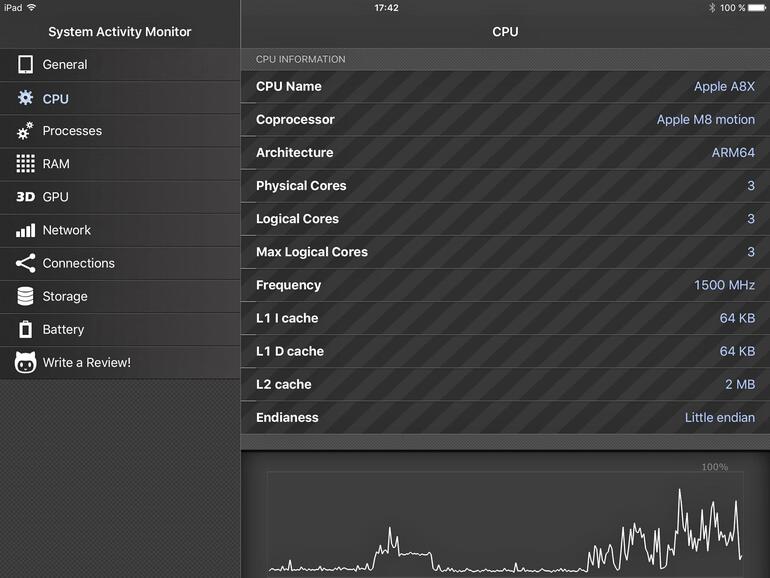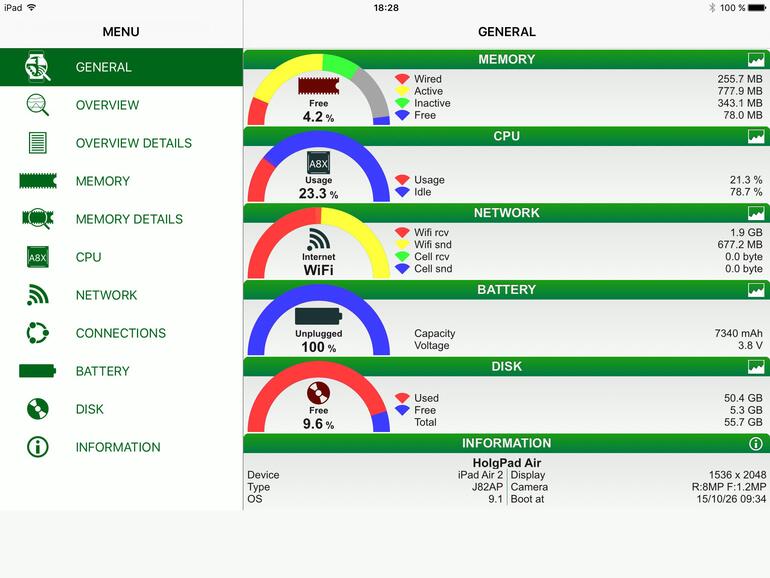Eine ganze Reihe von Apps im Store versprechen iPhone- und iPad-Besitzern, ihnen alle Informationen zu ihrem Gerät, den Apps sowie dem Verbrauch von Strom und Platz zu beschaffen. Damit legen die Apps nahe, das Gerät effizienter zu nutzen und Ressourcen frei zu machen.
Doch die Zeiten, in denen Programme einen Rechner noch schneller machen konnten wie früher einmal die Festplatten-Defragmentierer sind längst vorbei, heutzutage geht es allenfalls noch um Informationen und die Antwort auf Fragen. Wer wissen möchte, wie stark der Prozessor ausgelastet ist oder ob es noch freien Speicher auf dem Gerät gibt, mag dafür eines der hier vorgestellten Tools nutzen. Aber iOS nennt die wichtigsten Daten auch freiwillig: An Infos zum genutzten Netzwerk, die Gerätedaten und Weiteres kommt man über die Einstellungen heran, nur muss man sich die relevanten Aussagen mühsam zusammenklauben, während die hier vorgestellten Apps sie gut zusammenfassen und deutlich besser aufbereiten.
Doch Infos darüber, wie viel Speicherplatz oder Strom einzelne Apps verbrauchen, geben nur die Einstellungen unter „Speicher- & iCloud-Nutzung“ beziehungsweise „‚Batterie“ preis. Apps von Drittanbietern kommen an diese Daten offenbar nicht heran, und seit iOS 9 gibt es auch keinen Zugang mehr zur Liste der laufenden Prozesse.
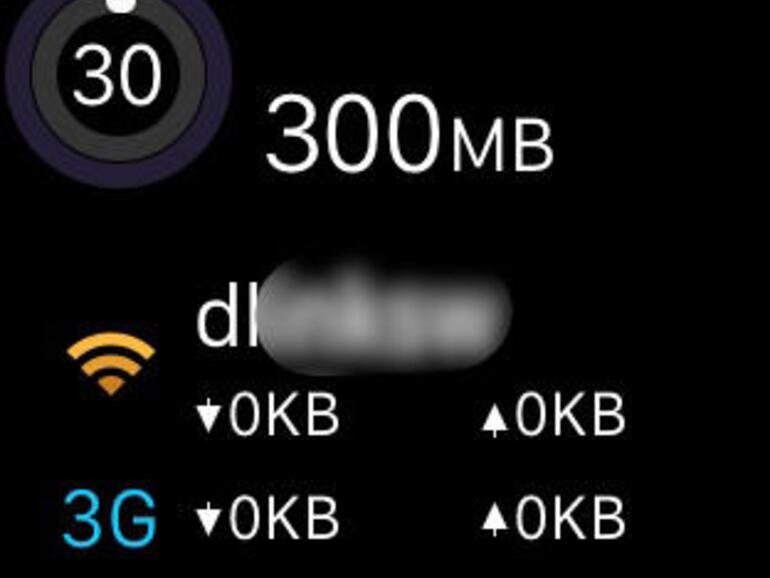
Systemtools haben vor allem dann Sinn, wenn sie Prozessorbelastung und andere Parameter grafisch und im Verlauf aufzeichnen und zeigen können, denn so kann man Ressourcenfressern auf die Spur kommen. Trotz teils gegenteiliger Versprechungen muss man sich aber klarmachen, dass keine der Apps selbst irgendwo eingreifen und Veränderungen vornehmen kann und darf. Mehr als Kontrolle ist nicht drin, und wer nicht auf die Selbstheilungskräfte des iOS vertraut, muss selbst handeln. Doch gute Systemtools helfen bei der Beantwortung der Frage, wo das Handeln lohnt.
01 System Monitor Ultimate
Der System Monitor Ultimate ist eines der simpleren, dafür aber übersichtlichen Systemtools und zeigt exemplarisch, was man von diesem Genre erwarten kann: Nach der Auswahl von CPU, Netzwerk oder Speicher zeigt die App alle relevanten Daten zu diesem Thema übersichtlich an. Zu vielen der Punkte gibt es eine schlichte, aber übersichtlich gehaltene Aktivitätsanzeige mit zeitlichem Verlauf. So lässt sich aufdecken, ob das Laden und Darstellen einer Website nur Netzwerklast verursacht oder eher der Prozessor mit der Darstellung nicht hinterherkommt. Wie alle Systemtools protokolliert die App maximal drei Sekunden im Hintergrund weiter. Was den System Monitor Ultimate etwas heraushebt, ist seine Fähigkeit, alle offenen Netzwerkverbindungen aufzulisten. So sehen erfahrenere Anwender, welche App gerade auf welche Weise nach Hause telefoniert. Den größeren Schirm des iPad nutzt die App recht gut aus.
| Entwickler: | Arvydas Sidorenko |
| System: | iPhone oder iPad mit mindestens iOS 7 |
| Preis: | kostenlos |
| + | Übersichtlichsortierte und funktional gestaltete Informationen. |
| - | Hakelt leider manchmal, Infos gehen nur im Netzwerkbereich in die Tiefe. |
| Note: | 2,0 |
| Fazit: | Übersichtliches und einfaches Systemtool mit guten Netzwerkfähigkeiten. |
02 U Status Lite
Noch neu, aber vielversprechend ist U Status Lite , das sich von der Vollversion nur durch ein Werbebanner unterscheidet. Die etwas ungelenk, aber halbwegs verständlich aus dem Japanischen ins Englische übersetzte App ist zwar bunt und wenig seriös gestaltet, zeigt dafür aber sehr schön aufbereitete Infos und stellt diese in übersichtlichen Grafiken dar. Die Graphen lassen sich pausieren und in Form von Bildern beispielsweise per Mail verschicken. Leider lässt sich die Geschwindigkeit, mit der aufgezeichnet wird, nicht ändern, weshalb beispielsweise die Kurve für den Ladezustand der Batterie wenig Sinn hat. Was aber überzeugt, sind die Details, die die App über System und Gerät herausfindet. Die grelle Gestaltung wirkt auf dem iPad etwas seriöser, wenn man das Gerät ins Querformat kippt. Leider unterstützt die App dort aber bislang kein „echtes“ Multitasking, bei dem sich zwei Apps den Bildschirm teilen.
| Entwickler: | Kenichi Yoshikawa |
| System: | iPhone oder iPad mit mindestens iOS 6 |
| Preis: | kostenlos |
| + | Gute Kurvenanzeige für Prozessorlast etc., viele Infos auf einen Blick. |
| - | Sehr bunte Gestaltung, kein echtes Multitasking auf dem iPad. |
| Note: | 2,1 |
| Fazit: | Optisch gewöhnungsbedürftiges, aber funktional gutes Systemtool |
03 System Utility Dashboard

Die freie Version von System Utility Dashboard ist die richtige App für diejenigen, die von der vollen Dröhnung an Infos nur verwirrt wären. Auf sechs Kacheln zeigt die App gut sortiert alle grundsätzlichen Infos, ein Tipp darauf zeigt dann weitere Details. Das Batteriesymbol gibt eine Einschätzung, wie lange man mit der Restladung bestimmte Tätigkeiten wie Musikhören oder Spielen noch weiterbetreiben kann, und führt sogar zu – eher banalen – Tipps zum Senken des Stromverbrauchs. Abgesehen von dieser für manche sicher nicht unwichtigen Spezialität beschränken sich die Infos in dieser App allerdings auf die absoluten Basics. Es fehlen Spezial-Infos wie etwa Routing-Tabellen für Netzwerkverbindungen, die vielen Anwendern ohnehin wenig sagen. Die Reduzierung auf das Wesentliche kann also auch ein Vorteil sein.
| Entwickler: | Zakia Mahzabin |
| System: | iPhone mit mindestens iOS 8 |
| Preis: | kostenlos |
| + | Übersichtlich, flexible Anzeige für Restlaufzeit. |
| - | Wenig Tiefgang, kein Datenexport. |
| Note: | 2,3 |
| Fazit: | Einfach bedienbar, aber arm an Features. |
Systemtools haben auf vieles unter iOS keinen Zugriff, liefern aber dennoch wertvolle Informationen.
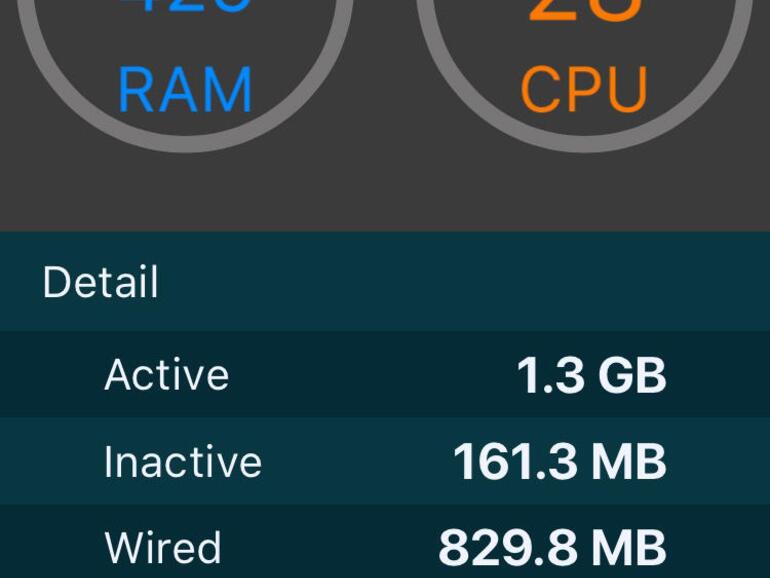
04 Lirum Device Info

Keine App nennt so viele Informationen wie Lirum Device Info , denn hier sind auch die letzten Maße zu jedem iOS-Gerät hinterlegt. Ein originelles Vergleichsfeature zeigt dabei die Werte zweier Geräte parallel an. Speicherbelegung und CPU-Last lassen sich auch als Grafik anzeigen, wobei sogar die Auslastung für alle Prozessorkerne einzeln angezeigt wird. Das ist symptomatisch für diese App, denn letztlich nützt dem Anwender diese Info nichts, weil er gar nicht beeinflussen kann, ob eine App den Prozessor effizient nutzt. Und angesichts der wirklich erschöpfenden Infos ist es gar nicht so leicht, die Details zu finden, die man gerade sucht. Viele der Infos wie Maße und Gewichte werden logischerweise auch nicht gemessen, sondern stammen aus der Datenbank. Ein praktisches Exportfeature rundet den Funktionsumfang dieses iPhone- und iPad-Almanachs ab.
| Entwickler: | Rogerio Hirooka |
|
Web: System: |
iPhone oder iPad mit mindestens iOS 8 |
| Preis: | 2,99 Euro |
| + | Sehr umfassende Daten zu allen Geräten. |
| - | Datenflut verstellt den Blick aufs Wesentliche. |
| Note: | 1,8 |
| Fazit: | Extrem vollständige Infoquelle für iOS-Geräte. |
05 Editor’s Choice: System Status

Eigentlich kann System Status nichts, was manch anderes Systemtool nicht auch könnte. Aber es gibt zwei Dinge, die die App über die anderen erheben: Zum einen hat die App eine zwar kurze, aber gut verständliche Bedienungsanleitung sowie eine Reihe von FAQs, die genau erläutern, warum manche Infos und Features für System Status ebenso wie jedes andere Systemtool unzugänglich sind. Zum anderen besticht die App mit einer klar gegliederten Oberfläche, die grafisch gut gemacht ist, ohne verspielt zu wirken wie bei manch anderer App. Man bekommt einen sehr schnellen und guten Überblick über die wichtigsten Infos vom Ladezustand der Batterie über Prozessorbelastung bis hin zu den wichtigsten Netzwerkinformationen. Eine grafische Ansicht zeigt gleichzeitig CPU-Belastung, Speicher, Batterie und Platz auf der „Festplatte“, in die man anders als bei anderen Apps mit den üblichen Kneifgesten zoomen kann. Keine andere App informiert so schnell, unaufdringlich und vollständig wie System Status.
| Entwickler: | Jiri Techet |
|
Web: System: |
iPhone oder iPad mit mindestens iOS 8 |
| Preis: | 2,99 Euro |
| + |
Sehr gelungene Darstellung, vollständige Infos, gute Dokumentation. |
| - | Nicht alle Infos sofort verständlich, nur in englischer Sprache, Multitasking auf dem iPad. |
| Note: | 1,4 |
| Fazit: | Sehr gut gemachte App mit gut aufbereiteten, vollständigen Informationen. |
Der Nutzen von Systemtools ist unter iOS sehr begrenzt, denn sie dürfen nur informieren, aber nicht agieren. Dabei kann man die Einschränkungen des iOS, denen alle Systemtools unterliegen, sogar verstehen: Infos über andere Apps auf dem Gerät werden als privat angesehen und sind anderen Apps nicht zugänglich, was für die Systemtools natürlich unpraktisch ist. Genauso schade ist es, dass die Tools nicht im Hintergrund CPU-Belastung und anderes mitbelauschen dürfen, sondern nach rund drei Minuten vom System kaltgestellt werden, weil auf dem Telefon eben keine App dauerhaft im Hintergrund laufen darf. Mit diesen Einschränkungen müssen alle Apps leben, was Systemtools zu reinen Informationsdienstleistern verdammt. Wenn sie das schon tun, sollten sie aber wenigstens so übersichtlich und gleichzeitig vollständig ausgestattet sein wie System Status, das sich so von den oft verspielten anderen Apps abhebt. Man startet eine App wie System Status nicht täglich, und natürlich führt der Blick auf Stromverbrauch und Speicherbedarf in den Einstellungen schneller oft zum Ziel. Doch oft liefert System Status genau die zusätzliche Info, die noch gefehlt hatte.